- Añadir canciones al iPhone sin iTunes sincronizando en Mac o PC;
- Transferir cualquier canción a cualquier iPhone en cualquier ordenador sin iTunes.
- Importar listas de reproducción en la Biblioteca de iTunes al iPhone sin la sincronización de iTunes.
- Copiar canciones en múltiples formatos al iPhone sin problemas de incompatibilidad.
- Hacer cualquier foto o vídeo de dispositivos Apple o PC a imágenes GIF.
- Eliminar fotos/vídeos por carga con un solo clic.
- Desduplicar los contactos repetidos.
- Transferir selectivamente archivos exclusivos.
- Reparar & optimizar etiquetas ID3, portadas, información de la canción.
- Transferir directamente música, canciones, vídeos, contactos y fotos entre dispositivos de Apple.
- Respaldar/Restaurar perfectamente la biblioteca de iTunes.
- Ser compatible con todos los dispositivos iOS, incluyendo iPhone 6S, iPhone 6, iPad Air, iPad mini etcétera.
Mejores Soluciones para Transferir Música al iPhone sin iTunes
Para ser honesto, iTunes es una de las mejores herramientas para poner tu música en tu iPhone y manejar tus canciones. Sin embargo su talón de Aquiles es que requiere que enlaces tu ordenador con tu iPhone, lo que significa que tienes que sincronizar tu iPhone con el ordenador enlazada. De otra manera, perderás canciones en tu iPhone. ¡Qué pena! ¿Hay alguna manera para añadir canciones al iPhone sin iTunes? Seguramente, si la hay. Chequea a continuación las maneras para transferir música al iPhone sin iTunes.
- Solución 1. Añadir canciones al iPhone sin iTunes, pero con Wondershare TunesGo
- Solución 2. Otras herramientas de ordenador que te permiten transferir música al iPhone sin iTunes
- Solución 3. Servicios disponibles de la Nube para sincronizar música a tu iPhone sin iTunes
Solución 1. Añadir canciones al iPhone sin iTunes, pero con Wondershare TunesGo
- 1.1 Transferir canciones del iPhone a la Mac sin iTunes
- 1.2 Transferir canciones del iPhone a la PC sin iTunes
Gestor de teléfono, Gestor de Dispositivos iOS fácilmente & sin esfuerzo
1.1 Transferir canciones del iPhone a Mac sin iTunes
Paso 1 Instalar Wondershare TunesGo (Mac) en tu Mac
Haz clic en Descarga Gratuita para obtener el paquete de instalación de Wondershare TunesGo (Mac). Te ayudará a transferir música al iPhone sin iTunes en tu Mac. Después de instalarlo, ejecútalo de inmediato. Conecta tu iPhone con tu Mac mediante tu cable USB del iPhone. Después puedes ver tu iPhone aparecer en la ventana de Wondershare TunesGo (Mac).

Paso 2 Poner canciones de la Mac al iPhone sin iTunes
Si el TunesGo (Mac) detecta tu iPhone satisfactoriamente, pondrá tu iPhone en la ventana principal. Haz clic en Música en la parte superior de la ventana principal, y entrarás a la ventana de Música por defecto; si no, haz clic en Música en la barra lateral izquierda. Y después haz clic en Añadir para encontrar canciones en tu Mac. Selecciona las canciones y haz clic Abrir para ponerlas en tu iPhone. Si una canción no está en un formato compatible con iPhone, una ventana emergente te lo dirá y preguntará para hacer la conversión. En este momento, tú deberías hacer clic en Convertir. Después de la conversión, será copiada en tu iPhone exitosamente.

1.2 Transferir canciones del iPhone a la PC sin iTunes
Paso 1 Instalar la herramienta que te ayudará a transferir música al iPhone sin iTunes en la PC
Instalar Wondershare TunesGo en tu ordenador y ejecútalo. Conecta tu iPhone con tu PC mediante el cable USB del iPhone. Una vez conectado satisfactoriamente, tu iPhone aparecerá en la ventana principal de Wondershare TunesGo.

Paso 2 Copiar música de la PC al iPhone sin iTunes
Clic en Música en la parte superior de la interfaz principal. Después de hacer clic, de forma predeterminada, puedes ver la ventana de gestión de Música Haz clic en el botón Añadir y luego selecciona Añadir Archivo o Añadir Carpeta. Esto depende de ti. Si solamente necesitas trasnferir canciones seleccionadas de tu colección de música de tu iPhone, se supone que haces clic en Añadir Archivo. Si las canciones que vas a poner en el iPhone están coleccionadas en una carpeta, deberías hacer clic en Añadir Carpeta. Después de eso, deberías examinar tu ordenador e importar canciones a tu iPhone seleccionando las canciones y luego cliqueando en Abrir para completar la transferencia.
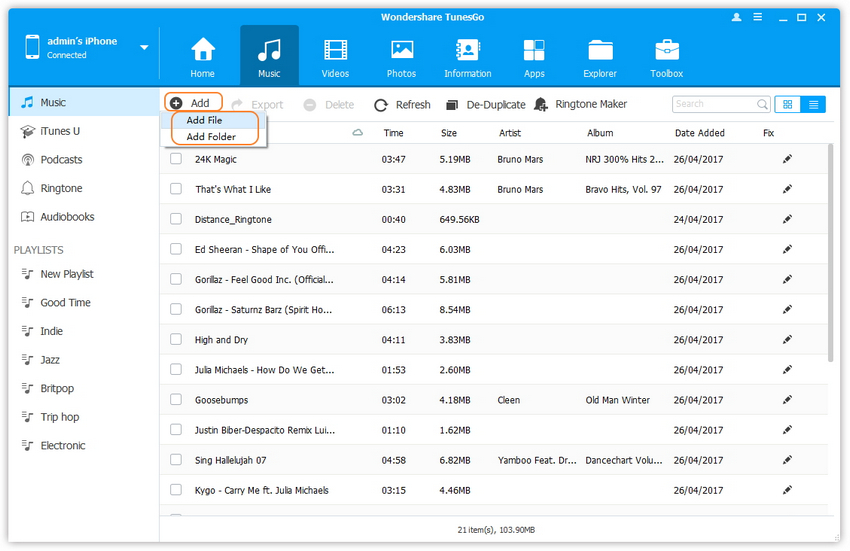

Solución 2. Otras herramientas de escritorio que te permiten transferir música al iPhone sin iTunes
1. MediaMonkey
MediaMonkey es usualmente usado como reproductor multimedia para Windows. Sin embargo, hace más que eso. Además de dejarte gestionar tu música, vídeos, podcasts y otros archivos de audio, te permite transferir música a tu iPhone sin usar iTunes. Haz clic en Herramientas > Sincronizar Dispositivo y luego puedes poner canciones en tu iPhone.
Clasificación:Aprende más sobre MediaMonkey>>

Gestor CopyTrans (Windows)
Gestor CopyTrans es solicitado como un reemplazo de iTunes para gestionar iPhone. Realmente es en la adición de música en el iPhone. Así que podría ser una buena herramienta para ti para poner canciones en el iPhone sin iTunes. Sin embargo, está diseñado solamente para sincronizar canciones al iPhone. No hay características extras para esto. Además no aparece como una herramienta independiente, pero aparece con otras herramientas después de instalarlo. Para usarlo, haz clic en su nombre en la interfaz para abrirlo. Ahora solamente trabaja para Windows PC.
Clasificación:

SynciOS (Windows)
SynciOS es otra buena herramienta de transferencia que puedes usar para transferir música al iPhone sin iTunes. Te permite importar música de tu ordenador a tu iPhone fácilmente. Como Wondershare TunesGo, soporta archivos de audio en múltiples formatos. Si planeas transferir música a tu iPhone sin iTunes, ésta podría ser una buena opción. Sin embargo, no ofrece muchas características como ofrece Wondershare TunesGo. Y si quieres probar las características extendidas, debes pagar $39.95 por la versión Pro. Éste solamente tiene la versión para ordenadors Windows.
Clasificación:

| Nombre del producto | Clasificación | Precio | Descripciones |
|---|---|---|---|
|
|
Gratis para subir 20000 canciones;
Más canciones por $10 mensuales; |
Google Play Música no es solamente un lugar para comprar música sino que te permite agregar hasta 20000 canciones de tu ordenador a la nube de forma gratuita después que inicias sesión para una cuenta estándar. Puede instalar en Reproductor de Música en tu ordenador para subir tus canciones primero. Y luego instala el cliente de, Melodías en tu iPhone para reproducir música que has cargado a tu cuenta en la nube.
|
|
|
|
Gratuito para subir 250 canciones;
$24.99 por año para subir máximo 250000 canciones; |
Amazon Cloud Player permite cargar 250 canciones de tu ordenador a la nube de forma gratuita. Si quieres subir más canciones de tu colección, necesitas pagar $24.99/año para hasta 250000 canciones. Puedes usar el Reproductor de la Nube para ordenador para cargar tus canciones a la nube. Y luego instala Amazon Cloud Player para iPhone para ver y reproducir esas canciones que pusiste en tu iPhone.
|
|
|
|
|
Dropbox funciona como un contenedor donde puede poner todos tus archivos adentro. Pero funciona mucho mejor. Pone tus cosas en cualquier lugar que necesites. Después de instalar Dropbox en tu ordenador, puedes arrastrar y soltar tus canciones allí. Y luego instala Dropbox en tu iPhone y sincronízalo, encontrarás que tus canciones están en tu iPhone. Simple, verdad?
|

